Ako zakázať režim tabletu Windows 10 alebo ho zapnúť a čo robiť, ak sa zapne sám na seba

- 3286
- 117
- Mgr. Vavrinec Peško
Režim tabletu je voľba rozhrania Windows 10, optimalizovaná pre ovládanie pomocou dotykovej obrazovky. Niekedy to môže byť užitočné, ale častejšie používatelia čelia skutočnosti, že je potrebné ho odpojiť, ako aj situácie, keď sa režim tabletu sám zapne.
Tieto pokyny sú podrobne o tom, ako povoliť alebo zakázať režim tabletu Windows 10 v najnovších verziách systému, a tiež o tom, ako ho nikdy nezapnúť.
Ako úplne zakázať režim tabletu Windows 10
Zakázanie režimu tabletu nie je zložitá úloha, ale niektoré z nich čelia skutočnosti, že na notebookoch s dotykovou obrazovkou sa znova zapne, čo je spojené s ďalšími parametrami, ktoré ho zahŕňajú pri vstupe do systému alebo pri použití notebooku s dotyková obrazovka v úlohe tabletu.
Ak chcete vypnúť režim tabletu a vypnúť automatickú aktiváciu, postupujte podľa nasledujúcich krokov:
- V parametroch - Systém - tablet v odseku „Pri vchode do systému„ select “nikdy nepoužívajte režim tabletu,“ v položke „, keď používam toto zariadenie ako tablet„ inštalácia “ režim „.

- V oblasti oznámení alebo v parametroch sekcie - System - Tablet - Zmeňte ďalšie parametre tabletu, vypnite režim tabletu.

Majte na pamäti, že v systéme Windows 10 existuje ďalšia možnosť pripomínajúca režim odpojeného tabletu - ponuka Full Exchange Start. O jeho odpojení podrobne v poslednej časti pokynov.
Ako povoliť režim tabletu
V systéme Windows 10 existujú dva spôsoby, ako povoliť režim tabletu (okrem automatického začlenenia, ktoré sa uvažovalo vyššie):
- Použitie tlačidla v oblasti upozornení, ktoré sa otvára kliknutím na ikonu oznámenia. Tlačidlo môže chýbať. Potom použijeme nasledujúcu metódu.

- V časti Parametre (môžete otvoriť klávesy Win+I alebo stlačte ikonu prevodového stupňa vľavo nižšie) - Systém - Tablet - Zmeňte ďalšie parametre tabletu. Zapneme horný spínač, aby sme použili požadovaný režim.
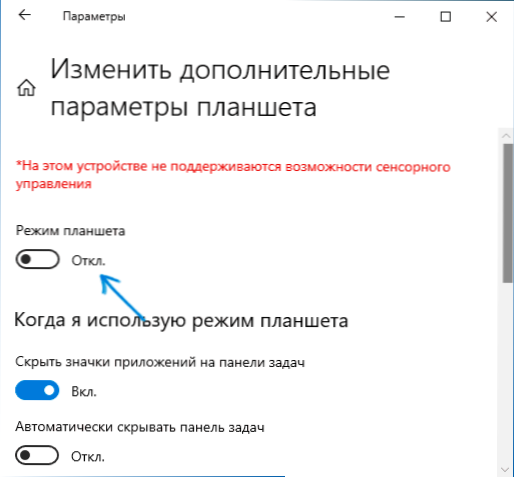
Pripravené, teraz sa rozhranie Windows 10 zobrazí vo formulári tabletu.
Ďalšie informácie
V systéme Windows 10 je ďalší režim, čiastočne pripomínajúci režim tabletu - So -Called „Menu Full Exchang Start“, keď je spustenie zapnuté, vzhľad vyhľadávacieho okna na paneli úloh (otvára sa celá výška).
Táto funkcia prepína v sekcii parametrov - Prispôsobenie - Štart - Otvorte ponuku Štart v režime celej obrazovky. Prečítajte si viac o téme: Ako zakázať štart a vyhľadať celú obrazovku v systéme Windows 10.
Ak máte otázky - opýtajte sa v komentároch, pokúsim sa riešiť riešenie.
- « Dokončenie nastavenia vášho zariadenia Windows 10 - Ako odstrániť okno
- Ako používať ADB Shell v prehliadači Google Chrome bez inštalácie nástrojov platformy Android SDK »

